
Wiedergabe in der Apple TV App auf dem Mac starten
Die Startseite in der Apple TV App ist der Ort, an dem du deine Lieblingsfilme, TV-Sendungen und Sportübertragungen ansehen kannst. Mache genau da weiter, wo du aufgehört hast, sieh dir Empfehlungen und Sammlungen an oder starte einfach die Wiedergabe.
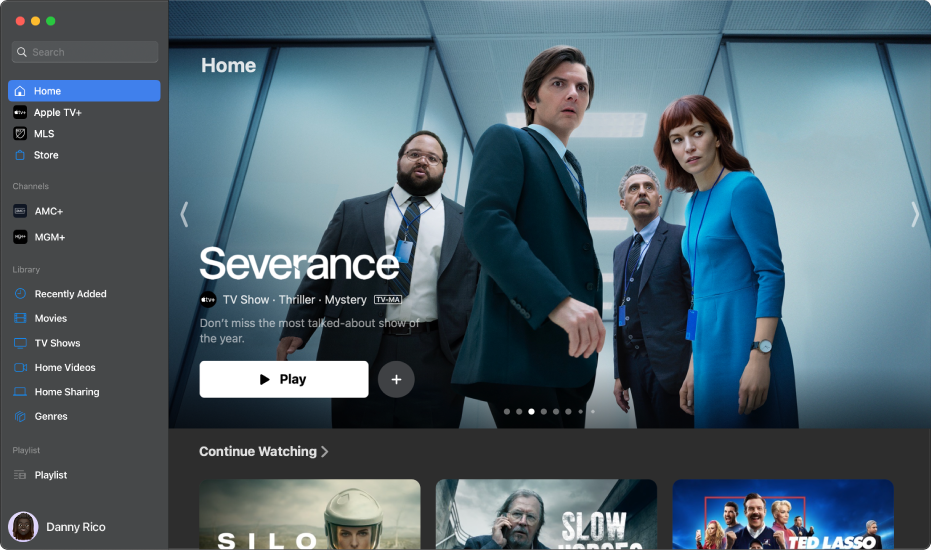
TV-Sendung, Film oder Sportereignis wiedergeben
Öffne die Apple TV App
 auf deinem Mac.
auf deinem Mac.Klicke in der Seitenleiste auf „Startseite“.
Führe einen der folgenden Schritte aus:
Durchsuche vorgeschlagene Inhalte oben im App-Fenster und klicke dann auf die Wiedergabetaste (falls verfügbar).
Bewege den Zeiger über eine Miniatur in der Reihe „Weiter ansehen“ und klicke dann auf
 , um sofort dort weiterzumachen, wo du aufgehört hast.
, um sofort dort weiterzumachen, wo du aufgehört hast.Scrolle nach unten, um weitere Reihen anzuzeigen, und klicke dann auf die Miniatur eines Objekts, das du ansehen möchtest. Wenn sich die Seite für den Inhalt öffnet, klicke auf die Wiedergabetaste (falls verfügbar) oder wähle eine bestimmte Folge oder einen Trailer aus, den du ansehen möchtest.
Wenn keine Wiedergabetaste angezeigt wird, musst du möglicherweise einen bestimmten Dienst abonnieren oder den Inhalt kaufen, um ihn ansehen zu können. Wenn der Inhalt noch nicht veröffentlicht wurde, kannst du ihn zu deiner Watchlist hinzufügen, um ihn später anzusehen.
Vorgeschlagene Inhalte, Kanäle, personalisierte Empfehlungen und mehr durchsuchen
Öffne die Apple TV App
 auf deinem Mac.
auf deinem Mac.Klicke in der Seitenleiste auf „Startseite“.
Führe einen der folgenden Schritte aus:
Durchsuche die oben im App-Fenster angezeigten vorgeschlagenen Inhalte, indem du auf
 klickst, um durch die Inhalte zu blättern.
klickst, um durch die Inhalte zu blättern.Scrolle nach unten zur Reihe mit den Kanälen, um die Kanäle anzuzeigen, die du mit der Apple TV App verbunden hast, oder finde neue Kanäle, die du abonnieren kannst.
Hinweis: Kanäle, die du abonnierst hast, werden auch in der Seitenleiste angezeigt.
Scrolle weiter nach unten, um Neuerscheinungen, angesagte Sendungen und Filme, kuratierte Sammlungen und personalisierte Empfehlungen anzuzeigen.
Tipp: Wenn jemand in der App „Nachrichten“ einen Film oder eine TV-Sendung mit dir teilt, findest du die Inhalte in der Apple TV App in der Reihe „Mit dir geteilt“. Der Name und das Symbol der Person, die etwas mit dir geteilt hat, werden neben dem Film oder der Sendung angezeigt.
Weitere Informationen zu einer TV-Sendung, einem Film, einem Sportereignis oder einer Sammlung anzeigen
Öffne die Apple TV App
 auf deinem Mac.
auf deinem Mac.Klicke in der Seitenleiste auf „Startseite“.
Führe einen der folgenden Schritte aus:
Durchsuche vorgeschlagene Inhalte oben im App-Fenster und klicke dann einen Inhalt, um Wiedergabeinformationen anzuzeigen.
Scrolle nach unten, um weitere Reihen anzuzeigen, und klicke dann auf eine TV-Sendung, einen Film oder ein Sportereignis.
Wenn die Seite für eine TV-Sendung, einen Film oder ein Sportereignis geöffnet wird, kannst du den Inhalt wiedergeben (falls verfügbar), den Inhalt kaufen oder leihen, ihn zu deiner Watchlist hinzufügen oder nach unten scrollen, um dir bestimmte Folgen, Trailer, ähnliche Titel und weitere Details anzusehen.
Klicke auf einen Reihentitel, um alle Inhalte in dieser Kategorie anzuzeigen oder weitere Informationen zur Sammlung zu erhalten.
Ein Objekt zu deiner Watchlist hinzufügen oder daraus entfernen
Wenn du Filme, TV-Sendungen und Sportereignisse zu deiner Watchlist zum späteren Wiedergeben hinzufügst, werden diese sowohl in der Reihe „Weiter ansehen“ als auch in der Watchlist angezeigt.
Hinweis: Wenn du Sportereignisse hinzufügst, werden sie in den Reihen „Weiter ansehen“ und „Watchlist“ angezeigt, wenn sie gerade live sind.
Öffne die Apple TV App
 auf deinem Mac.
auf deinem Mac.Führe einen der folgenden Schritte aus:
Ein Objekt zu deiner Watchlist hinzufügen: Bewege den Zeiger über die Miniatur eines Films oder einer TV-Sendung an einer beliebigen Stelle in der Apple TV App, klicke auf
 und wähle dann „Zu ,Watchlist’ hinzufügen“.
und wähle dann „Zu ,Watchlist’ hinzufügen“.Objekt aus der Watchlist entfernen: Bewege den Zeiger über ein Objekt in der Liste „Weiter ansehen“ oder der Watchlist, klicke auf
 und wähle dann „Von Watchlist entfernen“.
und wähle dann „Von Watchlist entfernen“.
Tipp: Wenn du eine Seite für einen Film oder eine TV-Sendung anzeigst, kannst du sie zu deiner Watchlist hinzufügen, indem du in der oberen rechten Ecke auf
 klickst. Wenn sich das Objekt bereits in deiner Watchlist befindet, klicke auf
klickst. Wenn sich das Objekt bereits in deiner Watchlist befindet, klicke auf  , um es zu entfernen.
, um es zu entfernen.
Film oder TV-Sendung teilen
Öffne die Apple TV App
 auf deinem Mac.
auf deinem Mac.Klicke in der Seitenleiste auf „Startseite“.
Bewege den Zeiger über ein Objekt auf der Startseite, klicke auf
 , wähle „Sendung teilen“, „Folge teilen“, oder „Film teilen“ und wähle dann eine Freigabeoption.
, wähle „Sendung teilen“, „Folge teilen“, oder „Film teilen“ und wähle dann eine Freigabeoption.